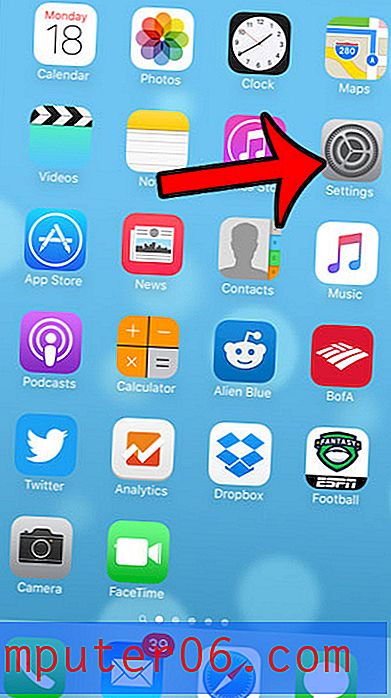Hoe sms-effecten uit te schakelen in iOS 10
De iOS 10-update voor de iPhone bevatte veel nieuwe functies voor de Berichten-app. Een van deze functies zorgt voor extra effecten en animaties op volledig scherm die tussen iPhone-gebruikers kunnen worden verzonden. Hoewel deze in het begin leuk en anders zijn, zul je ze uiteindelijk misschien storend of irritant vinden, waardoor je leert hoe je ze kunt stoppen.
Onze onderstaande gids laat u zien hoe u een instelling kunt vinden en uitschakelen die is geïntroduceerd met de iOS 10.1-update die kan voorkomen dat deze sms-effecten automatisch worden afgespeeld.
Hoe de tekstberichteffecten op mijn iPhone te stoppen
De onderstaande stappen zijn uitgevoerd op een iPhone 7 Plus, in iOS 10.1.1. Als u de optie niet ziet die in de onderstaande afbeeldingen wordt beschreven, voert u mogelijk een iOS-versie uit voordat deze instelling werd toegevoegd. Als dat het geval is, kun je hier zien hoe je een iOS-update installeert. Als u geen iOS-update wilt installeren, stopt het uitschakelen van de instelling Reduce Motion in hetzelfde menu ook uw berichteffecten. Dit zorgt er echter ook voor dat sommige andere instellingen en functies niet meer werken.
Stap 1: Open het menu Instellingen .

Stap 2: Scroll naar beneden en selecteer de optie Algemeen .
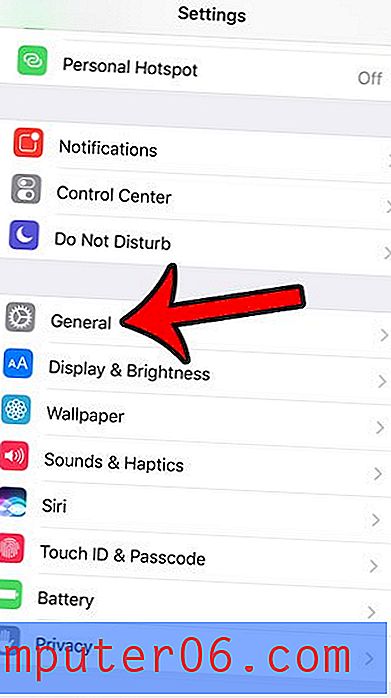
Stap 3: Open het menu Toegankelijkheid .
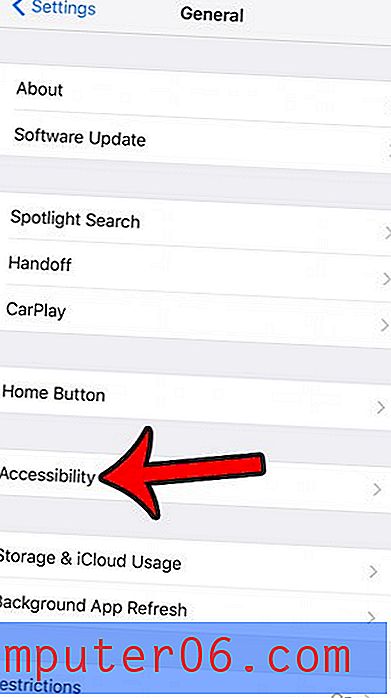
Stap 4: Scroll naar beneden en selecteer de optie Beweging verminderen .
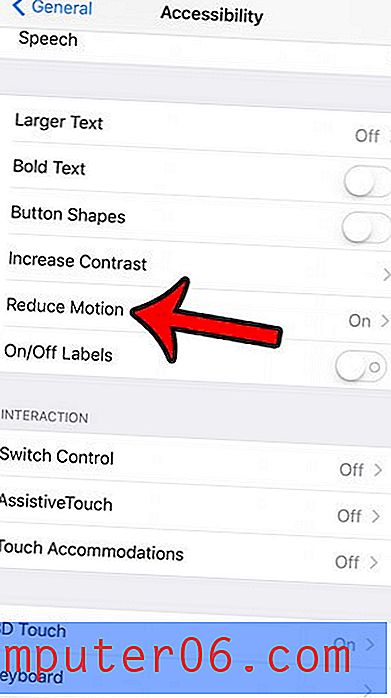
Stap 5: Tik op de knop rechts van Beweging verminderen om deze in te schakelen (als dit nog niet het geval is) en tik vervolgens op de knop rechts van Berichteffecten automatisch afspelen . Er moet een groene schaduw zijn rond de optie Beweging verminderen en er mag geen groene schaduw zijn rond de optie Automatisch afspelen van berichteffecten . Sms-effecten zijn uitgeschakeld op de iPhone in de onderstaande afbeelding.
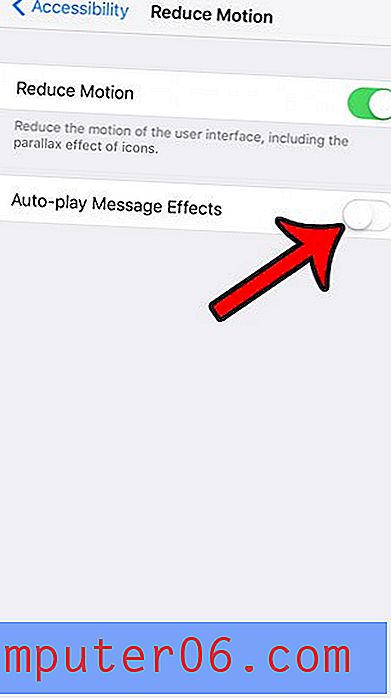
gerelateerde artikelen
Achtergrondvernieuwing op een iPhone uitschakelen
Waarom is het batterijpictogram van mijn iPhone geel?